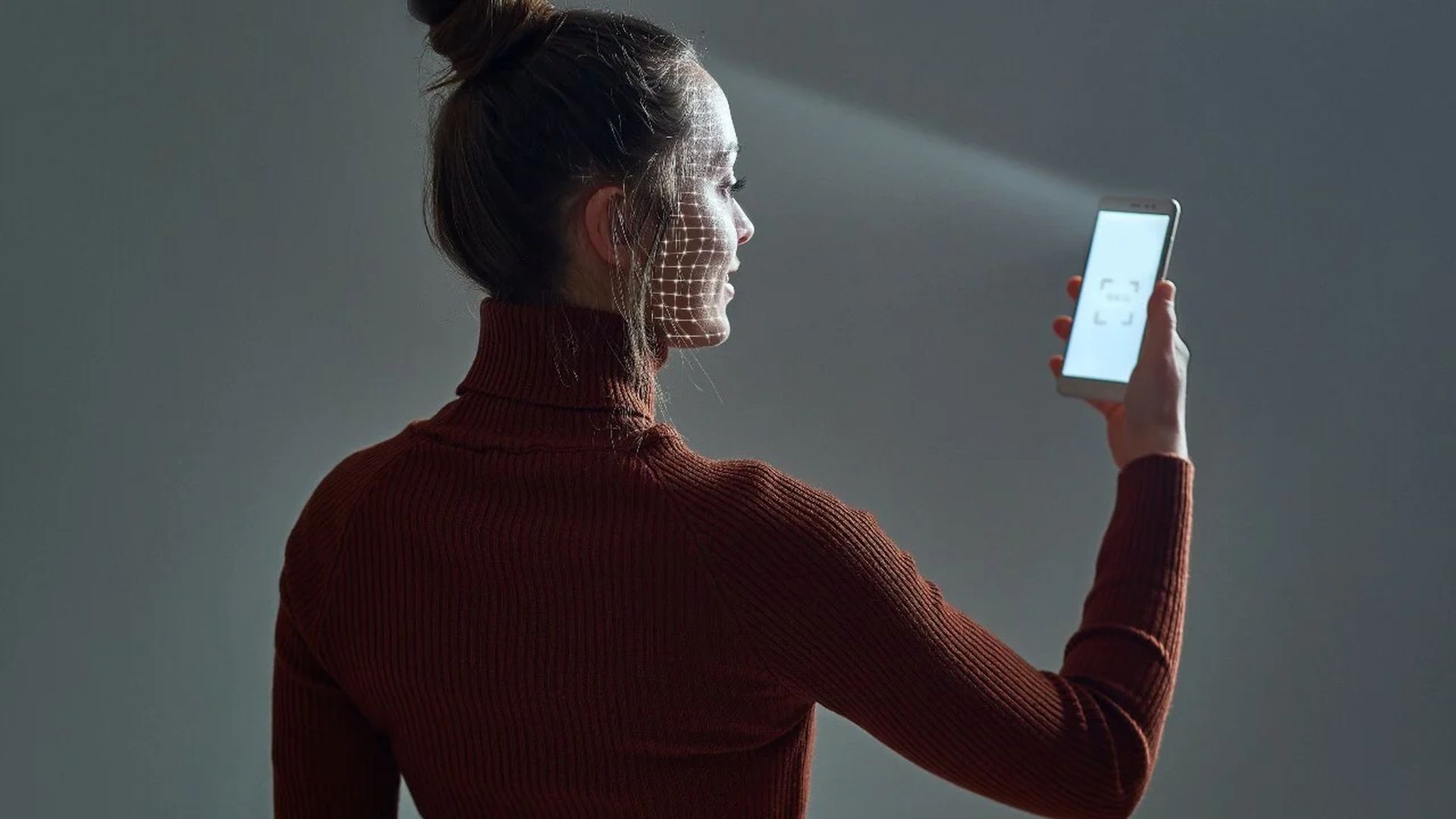Gehören Sie zu den Benutzern, die mit dem Fehler „Fidelity Face ID funktioniert nicht“ zu tun haben. Keine Sorge, du bist nicht allein! Kürzlich haben sich mehrere Benutzer darüber beschwert, dass sie, obwohl die Fidelity-App Face ID aktiviert hat, immer noch aufgefordert werden, ihren Benutzernamen und ihr Passwort einzugeben.
Glücklicherweise gibt es eine Lösung für dieses Problem.
Fidelity Face ID funktioniert nicht: Wie kann ich es beheben?
Befolgen Sie diese Schritte, wenn Sie versuchen, das Problem „Fidelity Face ID funktioniert nicht“ zu beheben:
- Melden Sie sich ab und wieder an
- Reinigen Sie Ihre Frontkamera
- iOS aktualisieren
- Wenden Sie sich an Apple
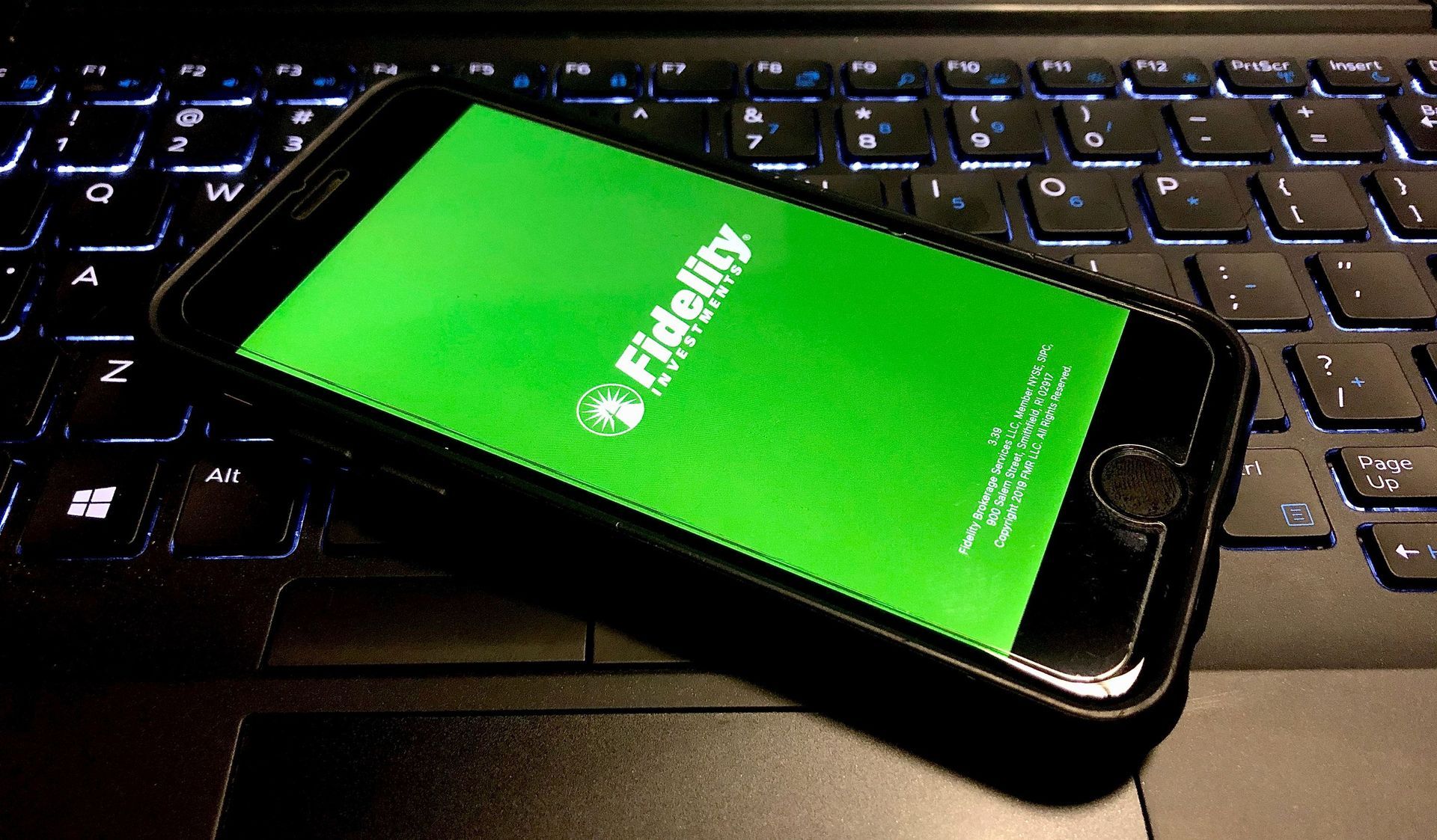
Melden Sie sich ab und wieder an
Ein Benutzer hat angerufen FidelyKatherine bot eine Lösung auf Reddit an:
„Es tut uns leid, von Ihren Erfahrungen mit der Einrichtung von Face ID in der mobilen App zu hören. Ich helfe Ihnen gerne bei der Lösung des Problems. Wenn Ihre App auf dem neuesten Stand ist, empfehlen wir, die App zu deinstallieren und neu zu installieren und dann die folgenden Schritte auszuführen:
- Starten Sie die App, navigieren Sie zu Mehr-> Einstellungen & Profil-> FaceID (oder TouchID)
- Schalten Sie die Biometrie Ihrer Wahl aus und melden Sie sich von der App ab
- Melden Sie sich erneut mit Benutzername und Passwort an, navigieren Sie zu Mehr-> Einstellungen & Profil-> FaceID (oder TouchID)
- Schalten Sie FaceID (oder TouchID) ein
An diesem Punkt werden Sie aufgefordert, sich anzumelden. Melden Sie sich nach erfolgreicher Registrierung ab. Bei der nächsten Anmeldung sollten Sie zur Eingabe biometrischer Daten aufgefordert werden.
Wenn Face ID nach dem Ausführen dieser Schritte immer noch nicht funktioniert, kontaktieren Sie uns bitte und nennen Sie „technischen Support“, um Unterstützung zu erhalten. Unser technischer Support ist von Montag bis Freitag von 8:30 bis 21:00 Uhr ET verfügbar.“
Reinigen Sie Ihre Frontkamera
Eine mögliche Lösung für das Problem „Fidelity Face ID funktioniert nicht“ besteht darin, die Frontkamera auf Schmutz oder Ablagerungen zu überprüfen. Die Frontkamera ist dafür verantwortlich, Ihr Gesicht zu erfassen, um Ihre Identität zu überprüfen. Wenn sie also schmutzig oder in irgendeiner Weise blockiert ist, kann sie möglicherweise nicht richtig funktionieren.
Um dieses Problem zu beheben, reinigen Sie einfach die vordere Kameralinse mit einem weichen, trockenen Tuch oder einem Mikrofaser-Linsenreinigungstuch. Wischen Sie das Objektiv vorsichtig ab, um Schmutz oder Ablagerungen zu entfernen, die die Kamera blockieren könnten. Sobald das Objektiv sauber ist, versuchen Sie erneut, die Fidelity Face ID-Funktion zu verwenden, um zu sehen, ob sie ordnungsgemäß funktioniert. Es ist wichtig zu beachten, dass diese Lösung für einige Benutzer funktionieren kann, aber wenn das Problem weiterhin besteht, kann es notwendig sein, weitere Unterstützung von Fidelity zu suchen oder den Hersteller des Geräts zu konsultieren.
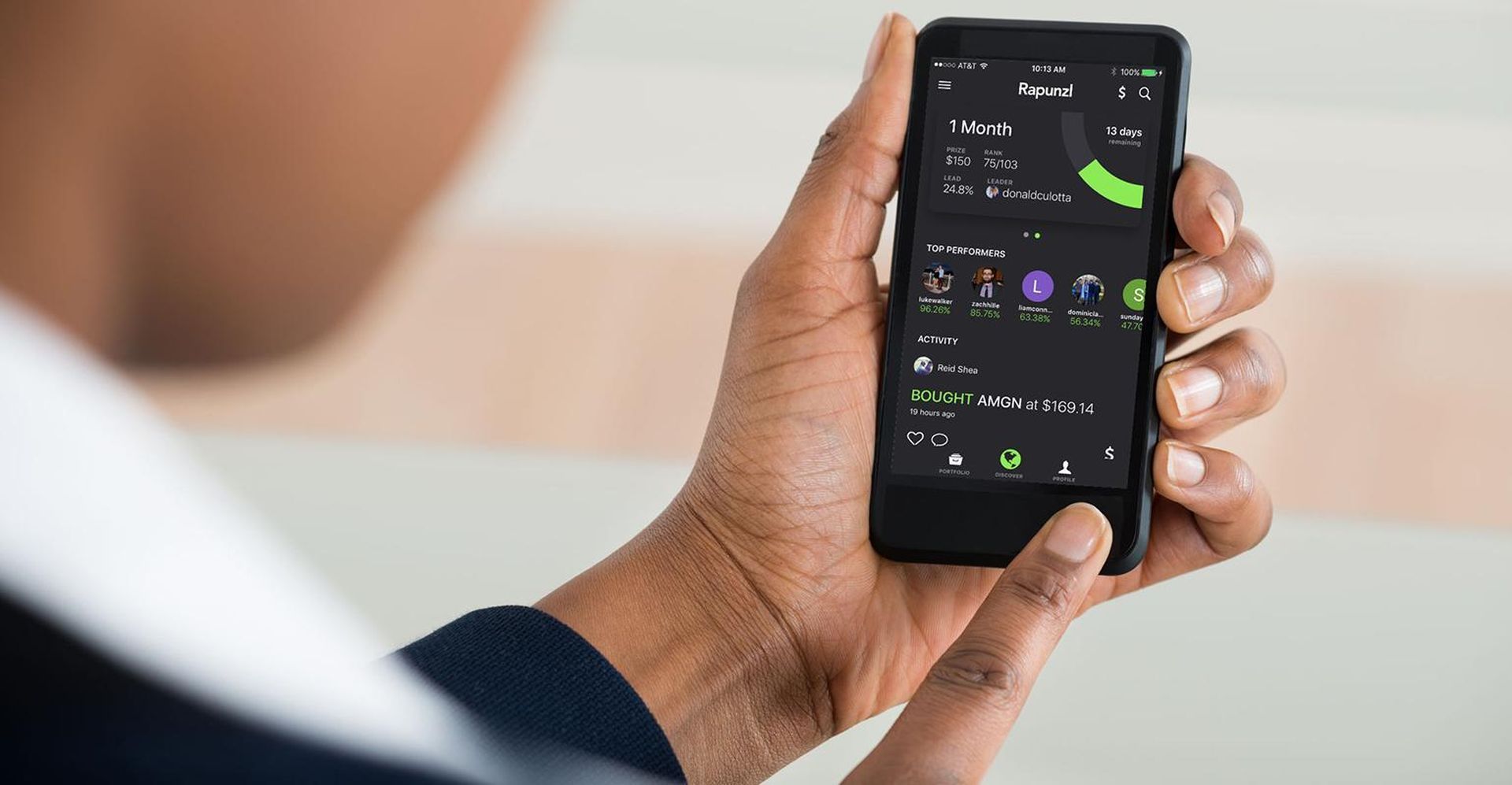
iOS aktualisieren
Eine weitere Lösung für den Fehler „Fidelity Face ID funktioniert nicht“ besteht darin, sicherzustellen, dass Ihr iOS auf dem neuesten Stand ist. Manchmal können Probleme mit der Fidelity Face ID-Funktion mit dem Betriebssystem zusammenhängen, und durch eine Aktualisierung auf die neueste Version können diese Probleme behoben werden. Um nach Updates zu suchen, gehen Sie auf Ihrem iPhone zur App „Einstellungen“, tippen Sie dann auf „Allgemein“ und wählen Sie „Software-Update“.
Wenn ein Update verfügbar ist, folgen Sie den Anweisungen, um es herunterzuladen und auf Ihrem Gerät zu installieren. Stellen Sie sicher, dass Sie mit dem WLAN verbunden sind und über genügend Akkulaufzeit verfügen, bevor Sie das Update durchführen. Das Aktualisieren Ihres iOS kann auch neue Funktionen, Sicherheitsupdates, Fehlerbehebungen und Leistungsverbesserungen für Ihr Gerät bringen. Wenn das Problem nach der Aktualisierung Ihres iOS weiterhin besteht, müssen Sie möglicherweise weitere Unterstützung von Fidelity in Anspruch nehmen oder sich an den Hersteller des Geräts wenden.
Wenden Sie sich an Apple
Sie können das Problem „Fidelity Face ID funktioniert nicht“ beheben, indem Sie Apple um Hilfe bitten. Manchmal können Probleme mit der Fidelity Face ID-Funktion mit dem Betriebssystem oder der Hardware zusammenhängen, und die Hilfe von Apple kann diese Probleme lösen. Sie können den Apple-Support über die Website erreichen, indem Sie die Support-Hotline anrufen oder einen Apple Store besuchen.
Wenn Sie sich an Apple wenden, ist es wichtig, Ihr Gerät bei sich zu haben und darauf vorbereitet zu sein, Informationen zu dem aufgetretenen Problem sowie die Modellnummer, Seriennummer und iOS-Version Ihres Geräts bereitzustellen. Der Apple-Support kann Ihnen bei der Fehlerbehebung helfen und Ihnen Anleitungen zur Behebung des Problems geben.
Wenn das Problem mit einem Hardwareproblem zusammenhängt, können sie Ihr Gerät möglicherweise auch reparieren oder ersetzen. Wenn das Problem mit einem Softwarefehler zusammenhängt, kann Apple außerdem ein Softwareupdate veröffentlichen, um das Problem zu beheben. Wenn das Problem nach der Kontaktaufnahme mit Apple weiterhin besteht, müssen Sie möglicherweise weitere Unterstützung von Fidelity in Anspruch nehmen.

Fazit
Zusammenfassend lässt sich sagen, dass es mehrere Lösungen gibt, die Sie ausprobieren können, wenn der Fehler „Fidelity Face ID funktioniert nicht“ auftritt. Eine Lösung besteht darin, die Frontkamera Ihres Geräts auf Schmutz oder Ablagerungen zu überprüfen und sie gegebenenfalls zu reinigen. Eine andere Lösung besteht darin, sicherzustellen, dass Ihr iOS auf dem neuesten Stand ist.
Wenn das Problem nach dem Ausprobieren dieser Lösungen weiterhin besteht, können Sie Apple um Unterstützung bitten oder weitere Unterstützung von Fidelity anfordern. Es ist wichtig zu beachten, dass die Lösung, die für Sie am besten geeignet ist, je nach dem spezifischen Problem, das Sie haben, variieren kann. In jedem Fall ist es immer eine gute Idee, Ihr Gerät und Ihre Software auf dem neuesten Stand zu halten und sich an den Hersteller oder App-Entwickler zu wenden, wenn Sie Probleme mit der Funktion haben.
Möglicherweise hängt dieses Problem direkt mit Ihrem Apple-Gerät zusammen. Sehen Sie sich die Lösungen für das Problem „Face ID ist nicht verfügbar, versuchen Sie es später erneut“ an.
Source: Fidelity Face ID funktioniert nicht: Wie kann ich es beheben?